Dein Shopware 6 Shop ist seit einem fehlgeschlagenen Update zerschossen?
Ich zeige Dir, wie Du Deinen Shop wieder herstellen kannst
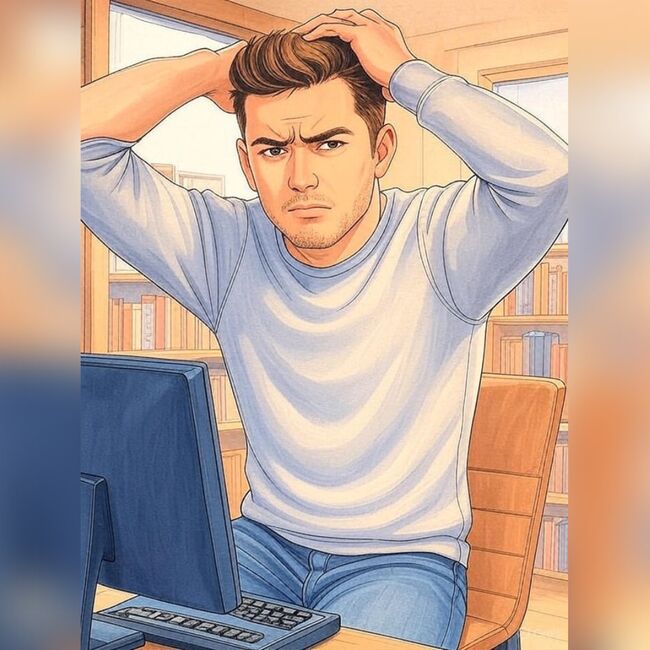
Wenn Du selbst einen Onlineshop mit Shopware 6 betreibst und diesen in Eigenregie verwaltest und wartest, dann kennst Du bestimmt auch folgendes Problem:
Es steht ein neues Update bereit, Du prüfst die Kompatibilität aller Plugins und nachdem alle Zeichen auf grün stehen, startest Du das Update. Doch dann das: Es erscheint irgendein Fehler - sei es ein definierbarer oder undefinierbarer - und dann geht gar nichts mehr. Der Shop verbleibt im Wartungsmodus. Du kommst nicht mehr ins Backend, weil ein Serverfehler erscheint und der Wartungsmodus lässt sich auch nicht mehr entfernen.
Was nun? Den Shop neu aufsetzen? Alles wieder auf Anfang?
Zunächst solltest Du versuchen, ein Backup einzuspielen. Wenn Du aus bestimmten Gründen kein Backup hast oder auch nach dem Backup der Shop nicht fehlerfrei läuft, dann solltest Du unbedingt weiterlesen. Ich zeige Dir einen Weg, wie Du Deinen Shop noch retten kannst. Ein bisschen Aufwand ist natürlich vonnöten, doch dieser Weg ist allemal besser, als bei Null anzufangen.
Der Rettungsplan im Überblick:
- Daten des alten Shops sichern
- Eine Subdomain anlegen
- Auf der Subdomain eine neue Shopware Instanz installieren
- Medien der alten Shopware-Installation in die neue Instanz übertragen
- Die Datenbank des geschroteten Shops in die neue Datenbank importieren
- Im Shopware-Store anmelden und alle gekauften Plugins installieren und aktivieren
- Bilder-Check: Werden alle Bilder korrekt angezeigt?
- Finetuning: Nacharbeit ist immer notwendig. Meistens musst Du alle Bilder nochmals hochladen und dabei die alten Bilder überschreiben, damit die Bilder und Thumbs wieder korrekt angezeigt werden.
Die Voraussetzungen zur Rettung Deines Shopware 6-Shops nach einem fehlgeschlagenen Update:
- Eine leere Subdomain
- Eine leere Datenbank
- Die bestehende Shopware 6 Datenbank mit all Deinen Daten
- Die Dateien im Ordner public/media des geschroteten Shops
- Die Dateien im Ordner /custom/plugins (sofern dort Dateien liegen; betrifft v.a. Theme-Dateien)
Zunächst machst Du folgendes: Du sicherst die bestehende Datenbank Deines Shopware 6 Shops auf Deinem lokalen Datenträger. Danach legst Du bei Deinem Hoster eine leere Subdomain an. Diese Subdomin sollte auf einen leeren Ordner auf Deinem Webspace zeigen. Hier wird später die neue Shopware 6 Installation liegen. Die Subdomain sollte natürlich eine Subdomain Deiner Hauptdomain sein, damit Du später einfach das Routing Deiner Domains ändern kannst. Sichere Dir außerdem die Dateien im Ordner /public/media und /custom/plugins
Lade Dir nun die Installationsdatei von der Shopware-Webseite herunter, entpackt sie und lade sie auf den Server hoch. Die Version sollte idealerweise der Version Deines zerschossenen Shops entsprechen. Danach geht’s los mit der Shop-Rettung.
Los geht’s: Die neue Shopware-Instanz installieren:
Zunächst installierst Du nun die neue Shopware-Instanz auf der zuvor angelegten Subdomain. Achte darauf, dass die Subdomain auf einen Unterordner Deines Webspace zeigt, der deutlich getrennt ist von der alten Shopware-Installation. Bei der Installation verwendest Du die neue, leere Datenbank. Shopware 6 läßt sich während der Installation leider nicht direkt mit einer bestehenden Datenbank verbinden. Befolge alle Schritte, die Dir der Installations-Assistent vorgibt. Nach Abschluss des Assistenten hast Du nun eine neue, leere Shopware Instanz.
Daten auf den Webspace übertragen und Datenbank importieren:
Prüfe nun den Ordner /public/media und den Ordner /custom/plugins Deiner neuen Installation.
Beide sollten leer sein. Kopiere nun die zuvor gesicherten Daten der beiden Ordner Deines geschrotteten Shops in die entsprechenden Ordner Deiner neuen Installation.
Danach öffnest Du die leere Datenbank bei Deinem Hoster (über php myAdmin) und importierst die Daten der alten Datenbank in diese leere Datenbank.
Jetzt wird’s spannend: rufe Deine Subdomain mit dem Zusatz /admin auf. Normalerweise solltest Du Dich jetzt wieder einloggen können.
Nun können wir mit der Wiederherstellung der Plugins und Bilder (falls notwendig) beginnen.
Plugins aktivieren und Optik wiederherstellen:
Überprüfe zunächst, ob das Backend normal aussieht und alle Daten wie Kategorien, Artikel, Hersteller etc. vorhanden sind. Erfahrungsgemäß tritt am Anfang häufig der Fehler auf, dass die Kategorien im Backend nicht angezeigt werden. Das Problem wird später mit dem Update gelöst.
Wenn alles auf den ersten Blick gut aussieht, müssen wir den Shop nun wieder mit dem Shopware-Store verbinden. Dafür muss vorher zwingend die Domain des neuen Shops durch die ursprüngliche Domain des alten Shops ausgetauscht werden. Logge Dich dafür bei Deinem Hoster ein und tausche die Startpunkte der Domains aus. Rufe nun Deine echte Shopdomain auf. Diese sollte nun auf den neu installierten Shop zeigen.
Verbinde nun den Shopware-Store in Deinem Shopware-Backend. Gehe dazu im Backend auf Erweiterungen-Store und gib Deine Zugangsdaten ein. Und schon solltest Du unter Meine Erweiterungen alle Deine gekauften Plugins sehen. Aktiviere nach und nach die benötigten Plugins und kompilieren Deine Themes, sofern Du ein eigenes verwendest.
Überprüfung
Überprüfe nun das gesamte Front-und Backend. Sind alle Daten vorhanden? Werden alle Bilder angezeigt? Falls es Probleme mit der Darstellung der Bilder gibt, empfehle ich, diese neu im Backend hochzuladend und dabei zu überschreiten. Die Verlinkung zum Artikel bleibt so bestehen und Du musst nicht jeden Artikel bearbeiten. Achte darauf, dass die Dateinamen der hochzuladenden Dateien identisch sind mit dem Namen der Datei, die bereits im Medienordner vorhanden ist.
Wenn alles gut gelaufen ist, sollte Dein Shop jetzt wieder ganz der alte sein. Ein bisschen Nacharbeit ist nach so einem Total-Crash immer notwendig. Aber wenn Du bis hierhin gekommen bist, hast Du bereits den wesentlichen Teil des Rettungs-Plans geschafft und Du kannst wieder erfolgreich verkaufen.
Fragen?
Ich kenne natürlich nicht alle Eventualitäten, die auftreten können. Wenn Du also auf Probleme stößt, bei denen Dir mein Artikel nicht weiterhilft, dann schreib mir gerne. Ich will sehen, wie ich Dir weiterhelfen kann.



Kommentare
Einen Kommentar schreiben